Κάθε φορά που ανοίγετε έναν ιστότοπο, ο φυλλομετρητής σας θα αποθηκεύσει τα cookies από προεπιλογή. Όσο πιο προσωπικές πληροφορίες αφήνετε, τόσο περισσότερες πληροφορίες θα αποκαλυφθούν. Έτσι, μερικοί ιστότοποι προωθούν ορισμένα προϊόντα για να στοχεύουν πελάτες. Χρησιμοποιώντας cookies, μπορείτε να ανοίξετε γρήγορα τον ιστότοπο που επισκέπτεστε συχνά.
Ωστόσο, αν θέλετε να αποκρύψετε κάτι που έχετε δει ή αγόρασε, πρέπει να το κάνετε σαφή cookie στο iPad. Σε άλλη λέξη, η διαγραφή των cookies από το iPad ή το iPhone είναι ένας καλός τρόπος για να αποτρέψετε τους χάκερς από την παρακολούθηση των προσωπικών σας πληροφοριών.

- Μέρος 1: Πώς να καθαρίσετε τα cookies στο iPad στο Safari
- Μέρος 2: Πώς να διαγράψετε τα cookies στο iPad στο Chrome
- Μέρος 3: Πώς να διαγράψετε τα cookies στο iPad στον Firefox
- Μέρος 4: Καθαρισμός όλων των Cookies Browser / Cache / Internet History στο iPad Μόνιμα και Ασφαλώς
- Συμβουλές και τεχνάσματα: Ενεργοποιήστε τη λειτουργία "Να μην παρακολουθήσετε" για να αποκλείσετε τα cookie παρακολούθησης στο iPad και στο iPhone
Μέρος 1. Πώς να καθαρίσετε τα cookies στο iPad στο Safari
Το Safari είναι το προεπιλεγμένο πρόγραμμα περιήγησης ιστού για χρήστες της Apple. Μπορείτε να διαγράψετε τα cookies, το ιστορικό αναζήτησης και άλλες προτιμήσεις τακτικά για να προστατεύσετε το απόρρητο και την ασφάλεια.
Πώς να διαγράψετε τα cookies Safari, τη μνήμη cache και το ιστορικό
Βήμα 1. Ανοίξτε την εφαρμογή "Ρυθμίσεις".
Βήμα 2. Επιλέξτε "Safari" για πρόσβαση σε όλες τις ρυθμίσεις του Safari.
Βήμα 3. Πατήστε "Εκκαθάριση ιστορικού και δεδομένων ιστότοπου" για να διαγράψετε τα cookies σε iPad mini, iPad Pro ή iPad Air. (Δεν θα αλλάξει η πληροφορία της αυτόματης συμπλήρωσης.)
Βήμα 4. Επιλέξτε "Για προχωρημένους"> "Δεδομένα ιστότοπου"> "Κατάργηση όλων των δεδομένων ιστότοπου" για να διαγράψετε όλα τα δεδομένα ιστότοπου του iPad.
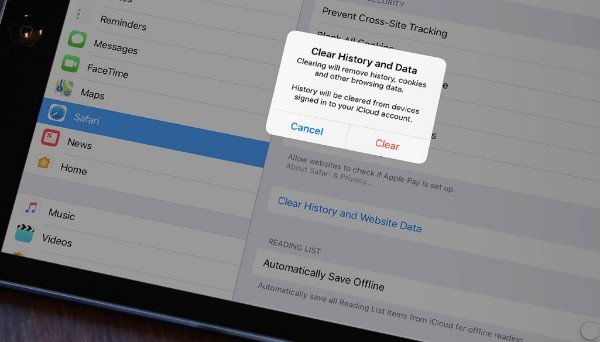
Πώς να διαγράψετε τα cookies από έναν συγκεκριμένο ιστότοπο από το Safari
Βήμα 1. Μεταβείτε στην εφαρμογή "Ρυθμίσεις".
Βήμα 2. Επιλέξτε "Safari"> "Advanced"> "Δεδομένα ιστότοπου".
Βήμα 3. Περιηγηθείτε και επιλέξτε το όνομα του ιστότοπού σας.
Βήμα 4. Πατήστε την επιλογή "Διαγραφή" εκτός από τη διαγραφή των cookies στο iPad οποιασδήποτε ιστοσελίδας του Safari.
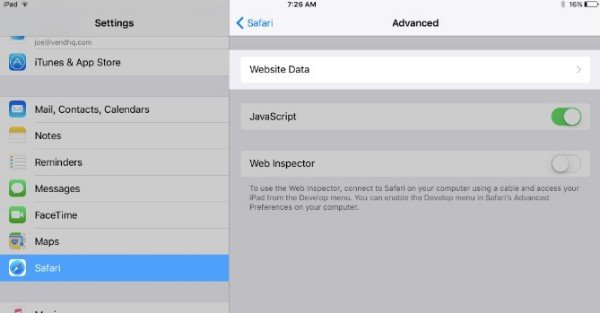
Πώς να αποκλείσετε όλα τα cookies Safari στο iPad
Βήμα 1. Εκτελέστε την εφαρμογή "Ρυθμίσεις".
Βήμα 2. Πατήστε "Safari" από τη λίστα Ρυθμίσεις iPad.
Βήμα 3. Ενεργοποιήστε το "Αποκλεισμός όλων των cookies" για να αποκλείσετε όλα τα cookies στο iPad.
Σημείωση: Ορισμένες λειτουργίες σε έναν ιστότοπο ενδέχεται να μην λειτουργούν αφού αποκλείσετε τα cookies του Safari στο iPad.
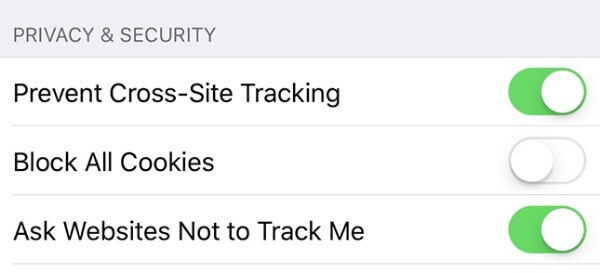
Μέρος 2. Πώς να διαγράψετε τα cookies στο iPad στο Chrome
Το Google Chrome είναι ένα άλλο ζεστό πρόγραμμα περιήγησης στην αγορά. Μπορείτε να καθαρίσετε εύκολα τα υπάρχοντα cookies ή να αποκλείσετε τα cookies για συγκεκριμένους ιστότοπους στο Chrome. Έχετε υπόψη σας ότι όλες οι προηγούμενες προτιμήσεις ιστότοπου θα καταργηθούν ταυτόχρονα με cookies.
Πώς να αφαιρέσετε όλα τα cookie Chrome και την προσωρινή μνήμη στο iPad
Βήμα 1. Ανοίξτε την εφαρμογή Chrome στη συσκευή σας iOS.
Βήμα 2. Επιλέξτε την επιλογή "Περισσότερες" με τρεις κάθετες κουκίδες.
Βήμα 3. Πατήστε "Ρυθμίσεις"> "Απόρρητο"> "Εκκαθάριση δεδομένων περιήγησης".
Βήμα 4. Ελέγξτε τα "Cookies, Δεδομένα ιστότοπου", "Αποθηκευμένες εικόνες και αρχεία" και άλλες επιλογές που βασίζονται στην ανάγκη σας.
Βήμα 5. Πατήστε "Εκκαθάριση δεδομένων περιήγησης" για να διαγράψετε τα cookies στο iPad στο Google Chrome.
Βήμα 6. Επιλέξτε "Τέλος" για να ολοκληρώσετε τη διαδικασία.
(Θέλω να προβολή διαγραμμένου cookie και ιστορικού στο iPhone iPad πριν από την εκκαθάριση; Απλά επισκεφθείτε εδώ.)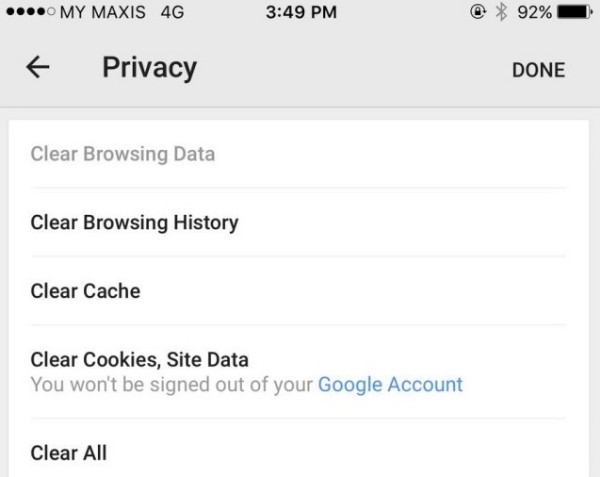
Πώς να διαγράψετε τα cookies από μια τοποθεσία από το Chrome στο iPad
Βήμα 1. Ενεργοποιήστε το iDevice σας και ανοίξτε την εφαρμογή Chrome.
Βήμα 2. Επιλέξτε "Ρυθμίσεις" από την αναπτυσσόμενη λίστα "Περισσότερα".
Βήμα 3. Πατήστε "Advanced" στο κάτω μέρος.
Βήμα 4. Επιλέξτε "Ρυθμίσεις περιεχομένου" στην κατηγορία "Απόρρητο και ασφάλεια".
Βήμα 5. Επιλέξτε "Cookies"> "Δείτε όλα τα cookie και τα δεδομένα ιστότοπου".
Βήμα 6. Αναζήτηση για τον ιστότοπο. Στη συνέχεια, πατήστε "Διαγραφή" για να καταργήσετε τα cookies από έναν ιστότοπο του Chrome.
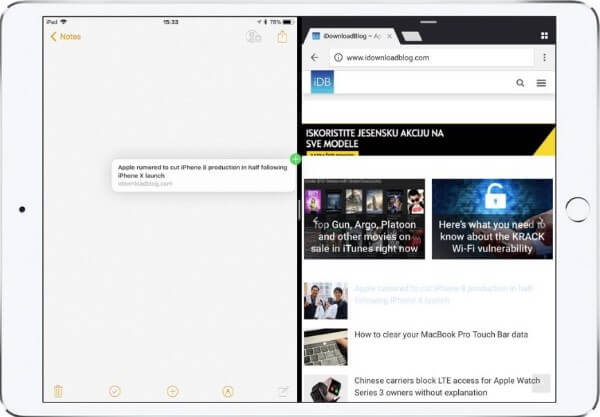
Πώς να αποκλείσετε τα cookies από οποιαδήποτε τοποθεσία στο Chrome
Βήμα 1. Ξεκινήστε την εφαρμογή Google Chrome.
Βήμα 2. Πατήστε "Περισσότερα"> "Ρυθμίσεις"> "Σύνθετες" επιλογές.
Βήμα 3. Επιλέξτε "Ρυθμίσεις περιεχομένου" που ακολουθείται από "Cookies" στο πεδίο "Απόρρητο και ασφάλεια".
Βήμα 4. Πατήστε το εικονίδιο "Προσθήκη" δίπλα στο "Αποκλεισμός", "Διαγραφή κατά την έξοδο" ή "Να επιτρέπεται".
Βήμα 5. Εισαγάγετε τη διεύθυνση ιστού και επιλέξτε "Προσθήκη" για επιβεβαίωση.
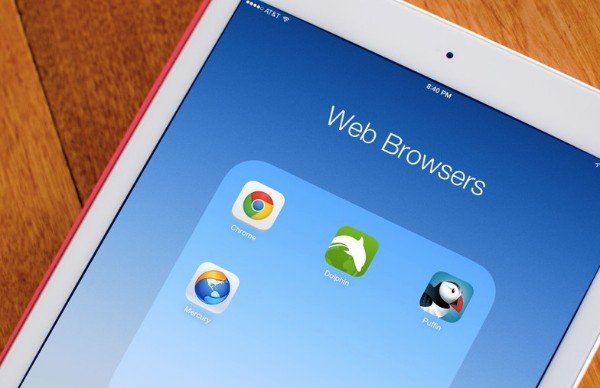
Μέρος 3. Πώς να σβήσετε τα Cookies στο iPad στον Firefox
Το Mozilla Firefox αποθηκεύει cookies, cache, ιστορικό περιήγησης, online και offline δεδομένα ιστότοπου κατά την περιήγηση. Εάν δεν θέλετε να παρακολουθείτε τους διαφημιζόμενους, μπορείτε να διαγράψετε ή να απενεργοποιήσετε τα cookie τρίτου μέρους στο Firefox με μη αυτόματο τρόπο.
Πώς να διαγράψετε τα cookies από όλους τους ιστότοπους του Firefox στο iPad
Βήμα 1. Ανοίξτε το πρόγραμμα περιήγησης ιστού Firefox.
Βήμα 2. Επιλέξτε την επιλογή "Μενού" τριών γραμμών στην επάνω δεξιά γωνία του iPad σας.
Βήμα 3. Πατήστε "Ρυθμίσεις"> "Απόρρητο"> "Διαχείριση δεδομένων".
Βήμα 4. Ελέγξτε την επιλογή δίπλα στο στοιχείο που θέλετε να καταργήσετε.
Βήμα 5. Πατήστε "Διαγραφή ιδιωτικών δεδομένων" για να διαγράψετε τα cookies στον Firefox σε iPad και iPhone.

Πώς να διαγράψετε τα μεμονωμένα cookies της
Βήμα 1. Επεκτείνετε το μενού του Firefox.
Βήμα 2. Πατήστε "Ρυθμίσεις"> "Διαχείριση δεδομένων"> "Δεδομένα ιστότοπου".
Βήμα 3. Επιλέξτε το εικονίδιο "Επεξεργασία" στην επάνω δεξιά γωνία.
Βήμα 4. Πατήστε το κόκκινο εικονίδιο "Κατάργηση" εκτός από τον ιστότοπο που θέλετε να διαγράψετε.
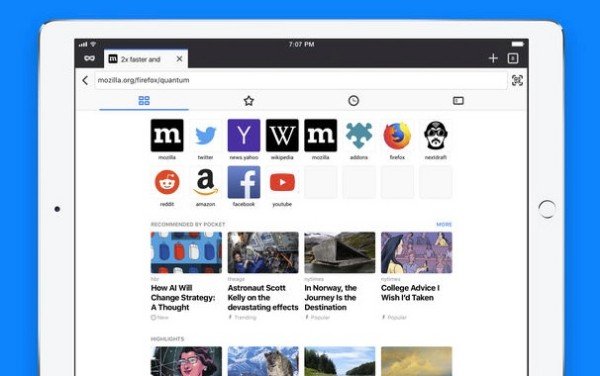
Πώς να απενεργοποιήσετε τα cookie τρίτων και τα δεδομένα ιστότοπου στον Firefox
Βήμα 1. Επιλέξτε "Αποκλεισμός περιεχομένου" από το μενού "Firefox".
Βήμα 2. Μεταβείτε στη σελίδα "Αποκλεισμός περιεχομένου".
Βήμα 3. Εντοπίστε την ενότητα "Απόρρητο και ασφάλεια".
Βήμα 4. Ελέγξτε πριν "Cookies τρίτου μέρους".
Βήμα 5. Μεταβείτε στην επιλογή "Παρακολούθηση" ή "Όλα τα cookies τρίτων" για να αποκλείσετε τα cookies στο iPad.
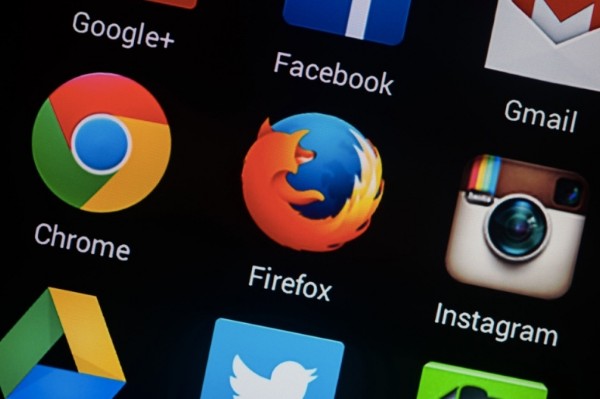
Μέρος 4. Καθαρίστε όλα τα Cookies Browser / Cache / Internet History στο iPad Μόνιμα και Ασφαλώς
Αν θέλετε πραγματικά να διαγράψετε το ιστορικό του προγράμματος περιήγησης, τις λήψεις και άλλες προσωπικές πληροφορίες που είναι αποθηκευμένες στο iPhone ή το iPad σας, δεν πρέπει να χάσετε το Apeaksoft iPhone Γόμα. Το πρόγραμμα μπορεί να διαγράψει όλα τα δεδομένα iOS από χαμηλό, μεσαίο έως υψηλό επίπεδο. Με μια λέξη, μπορείτε να διαγράψετε τα cookies στο iPad ή το iPhone χωρίς δυνατότητα ανάκτησης εδώ.
- Διαγράψτε το ιστορικό των προγραμμάτων περιήγησης από το Apple iPhone ή το iPad μόνιμα.
- Διαγράψτε τα cookie περιήγησής σας, το ιστορικό, τη μνήμη cache κ.λπ.
- Αντικαταστήστε τα δεδομένα iOS γρήγορα για μία, δύο ή τρεις φορές έξυπνα.
- Εργαστείτε με το iPhone 15/14/13/12/11 κ.λπ. που εκτελείται σε iOS 15/16/17.
Πώς να διαγράψετε τα cookies iPad και το ιστορικό περιήγησης στο Web χωρίς δυνατότητα ανάκτησης
Βήμα 1: Ξεκινήστε το λογισμικό iPhone Eraser. Στη συνέχεια, συνδέστε το iPad στον υπολογιστή με ένα αστραπές καλώδιο USB. (Το iPhone iPad δεν εμφανίζεται στον υπολογιστή?)

Βήμα 2: Διαγράψτε το περιεχόμενο και τις ρυθμίσεις του iOS με το επίπεδο "Χαμηλό", "Μεσαίο" ή "Υψηλό". Στη συνέχεια, κάντε κλικ στο "OK" για να αποθηκεύσετε την αλλαγή.

Βήμα 3: Επιλέξτε "Έναρξη" για να ξεκινήσετε τη διαγραφή του iPad σας εντελώς. Μην αποσυνδέετε τη συσκευή σας iOS πριν από τη διαδικασία διαγραφής.

Συμβουλές και Κόλπα: Ενεργοποιήστε τη λειτουργία "Να μην παρακολουθήσετε" για να αποκλείσετε τα cookie παρακολούθησης στο iPad και στο iPhone
Αν δεν θέλετε να αφήσετε κανένα ιστορικό περιήγησης, μπορείτε να χρησιμοποιήσετε τη λειτουργία "Να μην παρακολουθήσετε". Δείχνει σε όλους τους ιστότοπους να μην αποθηκεύουν cookies ή να παρακολουθούν το ιστορικό αναζήτησης. Συνεπώς, μπορείτε να περιηγηθείτε στο Διαδίκτυο ανώνυμα. Στις περισσότερες περιπτώσεις, μπορείτε να βρείτε και να ενεργοποιήσετε αυτήν τη λειτουργία στην ενότητα "Απόρρητο και ασφάλεια".
Επιπλέον, μπορείτε να χρησιμοποιήσετε τους αποκλεισμούς περιεχομένου για να σταματήσετε τα cookies, τη μνήμη cache, τα αναδυόμενα παράθυρα και άλλες δραστηριότητες παρακολούθησης. Υποστηρίζεται να χρησιμοποιεί περισσότερους από έναν αποκλεισμούς περιεχομένου σε προγράμματα Safari, Chrome, Firefox, Opera ή άλλα προγράμματα περιήγησης.
Συμπέρασμα
Συνολικά, μπορείτε να καθαρίσετε τα cookies στο iPad εύκολα και γρήγορα. Πρέπει να ξέρετε ότι η ταυτότητά σας θα ανανεωθεί ξανά σε ιστότοπους μετά τη διαγραφή των cookies. Τα πράγματα θα είναι ευκολότερα αν έχετε χρησιμοποιήσει έναν διαχειριστή κωδικών πρίν. Εάν έχετε οποιαδήποτε άλλη καλή μέθοδο για να διαγράψετε τα cookies στο iPad ή το iPhone, παρακαλούμε ενημερώστε μας στα παρακάτω σχόλια.



 Αποκατάσταση στοιχείων iPhone
Αποκατάσταση στοιχείων iPhone Αποκατάσταση συστήματος iOS
Αποκατάσταση συστήματος iOS Δημιουργία αντιγράφων ασφαλείας και επαναφορά δεδομένων iOS
Δημιουργία αντιγράφων ασφαλείας και επαναφορά δεδομένων iOS iOS οθόνη εγγραφής
iOS οθόνη εγγραφής MobieTrans
MobieTrans Μεταφορά iPhone
Μεταφορά iPhone iPhone Γόμα
iPhone Γόμα Μεταφορά μέσω WhatsApp
Μεταφορά μέσω WhatsApp Ξεκλείδωμα iOS
Ξεκλείδωμα iOS Δωρεάν μετατροπέας HEIC
Δωρεάν μετατροπέας HEIC Αλλαγή τοποθεσίας iPhone
Αλλαγή τοποθεσίας iPhone Android Ανάκτηση Δεδομένων
Android Ανάκτηση Δεδομένων Διακεκομμένη εξαγωγή δεδομένων Android
Διακεκομμένη εξαγωγή δεδομένων Android Android Data Backup & Restore
Android Data Backup & Restore Μεταφορά τηλεφώνου
Μεταφορά τηλεφώνου Ανάκτηση δεδομένων
Ανάκτηση δεδομένων Blu-ray Player
Blu-ray Player Mac Καθαριστικό
Mac Καθαριστικό DVD Creator
DVD Creator Μετατροπέας PDF Ultimate
Μετατροπέας PDF Ultimate Επαναφορά κωδικού πρόσβασης των Windows
Επαναφορά κωδικού πρόσβασης των Windows Καθρέφτης τηλεφώνου
Καθρέφτης τηλεφώνου Video Converter Ultimate
Video Converter Ultimate Πρόγραμμα επεξεργασίας βίντεο
Πρόγραμμα επεξεργασίας βίντεο Εγγραφή οθόνης
Εγγραφή οθόνης PPT σε μετατροπέα βίντεο
PPT σε μετατροπέα βίντεο Συσκευή προβολής διαφανειών
Συσκευή προβολής διαφανειών Δωρεάν μετατροπέα βίντεο
Δωρεάν μετατροπέα βίντεο Δωρεάν οθόνη εγγραφής
Δωρεάν οθόνη εγγραφής Δωρεάν μετατροπέας HEIC
Δωρεάν μετατροπέας HEIC Δωρεάν συμπιεστής βίντεο
Δωρεάν συμπιεστής βίντεο Δωρεάν συμπιεστής PDF
Δωρεάν συμπιεστής PDF Δωρεάν μετατροπέας ήχου
Δωρεάν μετατροπέας ήχου Δωρεάν συσκευή εγγραφής ήχου
Δωρεάν συσκευή εγγραφής ήχου Ελεύθερος σύνδεσμος βίντεο
Ελεύθερος σύνδεσμος βίντεο Δωρεάν συμπιεστής εικόνας
Δωρεάν συμπιεστής εικόνας Δωρεάν γόμα φόντου
Δωρεάν γόμα φόντου Δωρεάν εικόνα Upscaler
Δωρεάν εικόνα Upscaler Δωρεάν αφαίρεση υδατογραφήματος
Δωρεάν αφαίρεση υδατογραφήματος Κλείδωμα οθόνης iPhone
Κλείδωμα οθόνης iPhone Παιχνίδι Cube παζλ
Παιχνίδι Cube παζλ





